Au fil du temps, votre installation Windows est encombrée de plus en plus de données. Bien que de nombreux fichiers soient importants pour le fonctionnement du système, certains sont inutiles et sont laissés pour compte par un logiciel qui a été désinstallé. Les fichiers et dossiers sont donc redondants mais toujours sur le système. Comme de plus en plus est ajouté au système d'exploitation, il commence à ralentir, ce qui explique en partie pourquoi une ancienne installation s'exécute plus lentement qu'une installation plus récente.
Bien que les dossiers en eux-mêmes ne causent pas vraiment de problèmes de performances ou n'occupent pas d'espace, le fait d'avoir des milliers de dossiers répartis sur votre système qui ne contiennent aucun fichier peut devenir un peu pénible. Pour la plupart, ils ne sont d'aucune utilité pratique et gênent simplement, surtout lors de l'utilisation de l'Explorateur de fichiers Windows. Il est frustrant de parcourir les dossiers pour trouver ce qu'ils contiennent, pour découvrir qu'ils sont complètement vides et ne servent à rien. Nous listons ici 7 outils basés sur Windows qui peuvent rechercher et supprimer des dossiers vides de votre système. Alors que de nombreux dossiers vides sont inutiles et peuvent être supprimés en toute sécurité, d'autres sont requis par le logiciel ou Windows lui-même. Il n'est jamais recommandé de supprimer en masse tous les dossiers vides de votre lecteur système et une certaine expérience est requise pour déterminer ce qui est sûr à supprimer et ce qui ne l'est pas.
Supprimer des dossiers vides à l'aide d'un programme tiers
L'utilisation d'un outil distinct pour supprimer un certain nombre de dossiers vides sera beaucoup plus rapide et plus facile que d'essayer de le faire vous-même manuellement. Voici quelques outils à consulter.
1. Supprimer les répertoires vides
Supprimer les répertoires vides est probablement l'outil de suppression de dossiers vides le plus connu, mais comme beaucoup d'autres, il n'a pas été mis à jour depuis plusieurs années. La dernière mise à jour de ce programme a été 2011. Il fonctionne toujours très bien cependant, a suffisamment de fonctions pour la plupart des utilisateurs et parvient à tout compresser dans un exécutable portable de moins de 200 Ko.

Après avoir sélectionné et numérisé le dossier ou le lecteur de base, la vue sera remplie d'une arborescence contenant du texte et des icônes de différentes couleurs. La liste d'icônes sur la droite vous indiquera si les dossiers sont vraiment vides, contiennent des fichiers de corbeille et sont cachés, verrouillés ou ne peuvent pas être lus. Les noms en rouge sont automatiquement marqués pour suppression. Faites un clic droit sur un dossier vide rouge et sélectionnez «Protéger une fois» pour l'ignorer pour cette session ou «Ajouter pour ignorer la liste» pour ignorer définitivement le dossier à l'avenir.
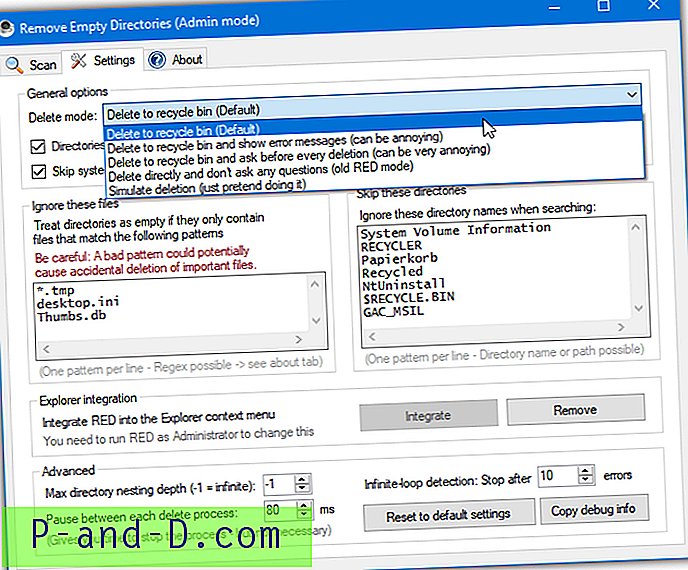
Dans l'onglet Paramètres, vous pouvez choisir de supprimer dans la corbeille ou directement, ignorer les dossiers prédéfinis (7 sont déjà ajoutés), ajouter ou supprimer ce qui est classé comme fichiers de corbeille (3 sont pré-saisis), ajouter une entrée de menu contextuelle à Explorer et définissez quelques options avancées comme la profondeur récursive. Faites un clic droit et exécutez le programme en tant qu'administrateur pour passer en mode Admin et autoriser la suppression des dossiers protégés.
Télécharger Supprimer les répertoires vides
2. EmptyFolderNuker
EmptyFolderNuker est probablement le suppresseur de dossier vide basé sur l'interface graphique le plus simple ici. C'est un peu vieux datant de 2007, et le site officiel n'est plus là mais l'outil fonctionne toujours comme prévu, même sous Windows 10. Le programme est aussi un seul exécutable portable.
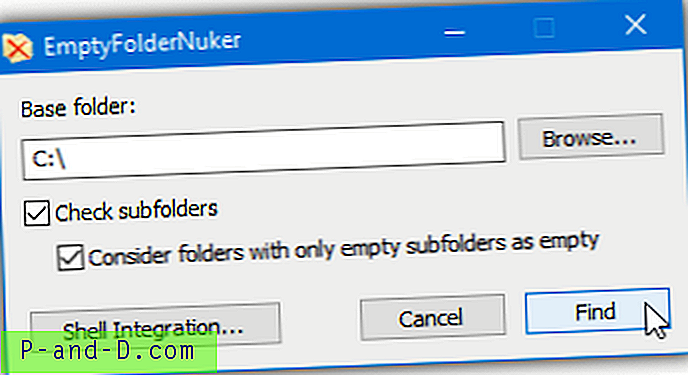
Recherchez le dossier ou le lecteur que vous souhaitez vérifier, puis appuyez sur le bouton Rechercher. Assurez-vous que les deux cases sont cochées pour analyser le chemin récursivement et traiter les dossiers comme vides s'ils ne contiennent que des dossiers vides. La boîte d'intégration de Shell est utile et place un clic droit sur "Rechercher des dossiers vides" lorsque vous cliquez avec le bouton droit sur un dossier. Le programme s'ouvrira alors avec le dossier sur lequel vous avez cliqué comme chemin de base.
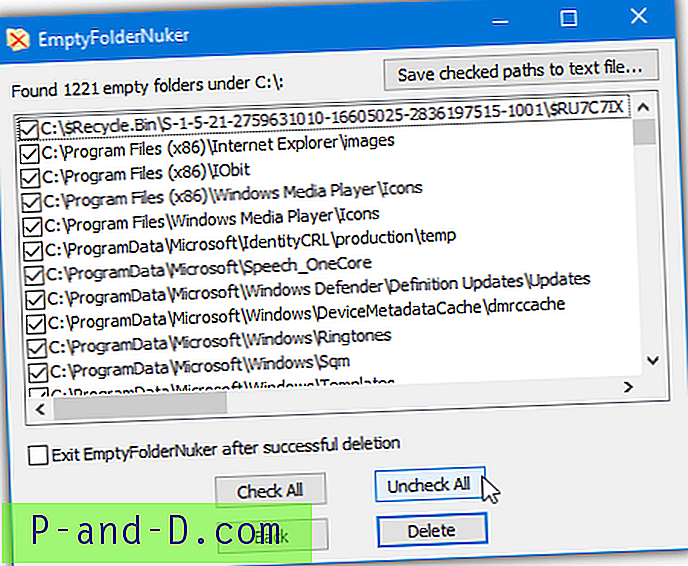
Vous devez être légèrement prudent dans la fenêtre de résultats car tous les dossiers vides sont pré-vérifiés pour la suppression. Il est recommandé d'appuyer sur Tout décocher et de choisir les dossiers de manière sélective ou de parcourir la liste et de vous assurer de décocher tous les dossiers que vous souhaitez laisser seuls. Après avoir appuyé sur Supprimer, une invite UAC apparaîtra si des dossiers nécessitent des privilèges d'administrateur pour être supprimés.
Télécharger Empty Folder Nuker
3. Recherche rapide de dossiers vides
Comme Empty Folder Nuker, cet outil est assez ancien et son site officiel n'existe plus. Fast Empty Folder Finder est un peu plus récent cependant et à partir de 2011. Le .NET Framework v2 est requis pour que les utilisateurs de Windows 8 et 10 devront avoir la fonctionnalité facultative .NET 3.5 installée. En plus de l'exigence .NET, Fast Empty Folder Finder est portable.
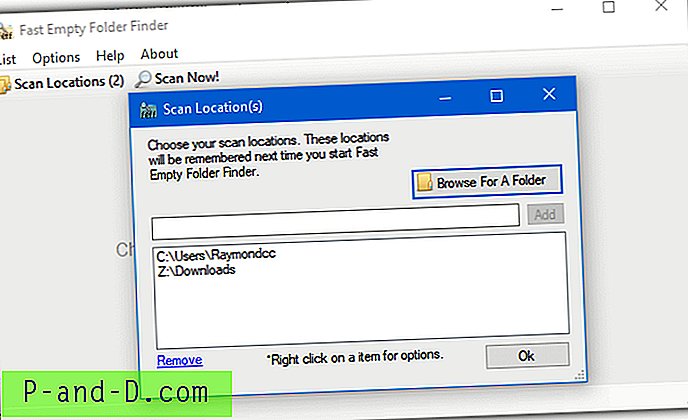
Lorsque vous appuyez sur le bouton Scan Locations pour ajouter un dossier, plusieurs dossiers de base différents peuvent être ajoutés à la fois. Ceci est utile et peut empêcher le programme d'analyser des milliers de dossiers qui ne vous intéressent pas. Après avoir appuyé sur Scan Now! sélectionnez tous les dossiers vides que vous souhaitez supprimer à l'aide du clic gauche, Maj + clic ou Ctrl + clic ou utilisez les options du menu Liste> Vérifier. Les fichiers vérifiés peuvent être supprimés définitivement ou dans la corbeille pour un peu plus de sécurité.
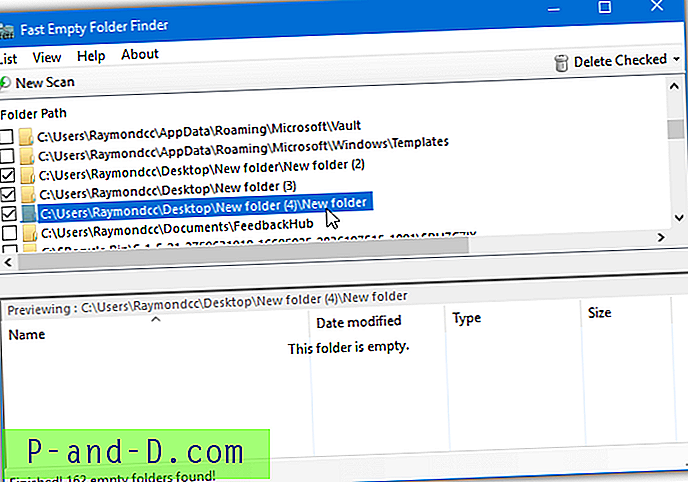
Bien que la fenêtre de l'explorateur du volet inférieur puisse être utile pour vérifier si un dossier est vraiment vide, il est généralement inutile et peut être désactivé à partir du menu Affichage. Les listes de dossiers vides peuvent être exportées vers un fichier texte pour une utilisation ultérieure. Un problème est que l'outil de recherche de dossier vide rapide ne supprime pas un dossier s'il ne contient que des dossiers vides. Si vous avez un chemin d'accès à foldera \ folderb et que les deux dossiers ne contiennent aucun fichier, seul le dossierb sera supprimé.
Télécharger Fast Empty Folder Finder
4. 4dots Empty Folder Cleaner
Empty Folder Cleaner de 4dots Software propose à la fois un programme d'installation et des versions portables. La seule différence majeure entre les deux est que la version installée a la possibilité d'ajouter une entrée du menu contextuel du clic droit afin que vous puissiez supprimer les dossiers vides du dossier sur lequel vous cliquez avec le bouton droit.
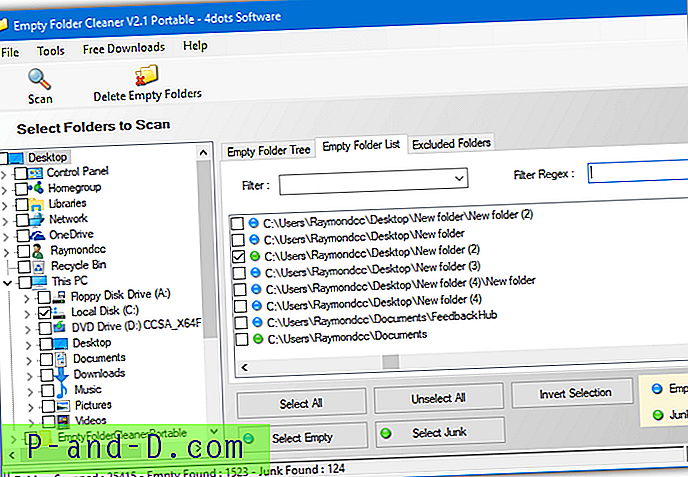
Après avoir sélectionné un lecteur ou un dossier à analyser et à le numériser, vous avez alors la possibilité de supprimer des dossiers complètement vides ou ceux qui contiennent des fichiers considérés comme «indésirables». Par défaut, les fichiers indésirables sont les fichiers desktop.ini, thumbs.db et .tmp bien que vous puissiez ajouter ou modifier cette liste dans les options du programme. Appuyez sur les boutons verts ou bleus pour sélectionner tous les dossiers vides ou indésirables ou cochez de manière sélective les cases des dossiers individuels.
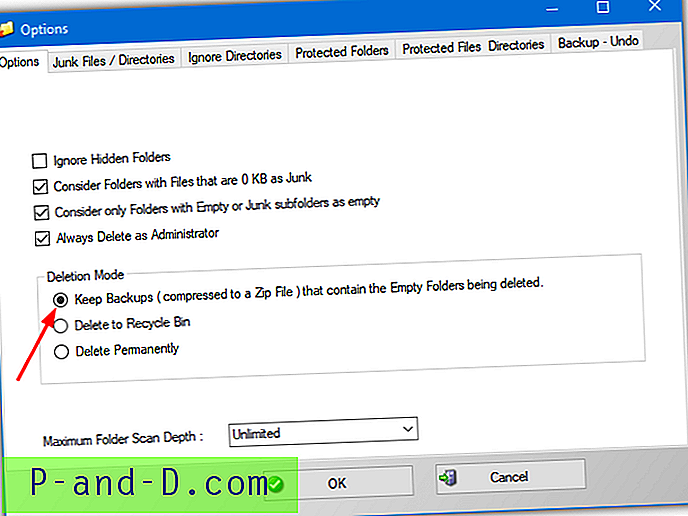
Vous pouvez également ajouter des dossiers à ignorer (5 dossiers système sont déjà inclus), des dossiers et des fichiers à protéger contre la suppression et conserver des sauvegardes des dossiers supprimés pour une restauration ultérieure. Pour activer l'option de sauvegarde, accédez à Outils> Options et sélectionnez Conserver les sauvegardes. Le programme demandera des privilèges administratifs après avoir appuyé sur le bouton Supprimer si les dossiers protégés par l'administrateur sont répertoriés pour suppression.
Télécharger 4dots Empty Folder Cleaner
Parmi les autres programmes de suppression de dossiers vides potentiellement utiles que nous avons essayés, citons Empty Folders Finder (qui fait partie de Glary Utilities), JoseDelEmpty, Vanity Remover, Empty Folder Finder et DelEmpty (basé sur une interface graphique).
Remarque: Certains outils n'étaient pas efficaces pour trouver le nombre réel de dossiers vides sur notre système. Les outils ci-dessus ont trouvé des milliers, mais Advanced SystemCare Free n'a trouvé que 23 dossiers vides et Puran Delete Empty Folders n'a trouvé que 7. Vous êtes invités à essayer ces programmes, mais nous avons constaté qu'ils n'étaient pas suffisamment approfondis pour être considérés comme vraiment utiles.
Supprimer les dossiers vides de la ligne de commande ou des scripts
Laisser un programme dédié rechercher et supprimer des dossiers vides est le meilleur choix pour les utilisateurs de tous niveaux. Les utilisateurs avancés peuvent également souhaiter des options supplémentaires comme la possibilité de supprimer des dossiers vides de la ligne de commande ou des scripts de commandes. Voici quelques façons de le faire en utilisant une ligne de commande tierce et des utilitaires Windows intégrés.
5. DelEmpty (par Intelliadmin)
Il existe un autre outil appelé DelEmpty qui possède une interface graphique, mais celui-ci est conçu uniquement pour la ligne de commande. Les principaux arguments pour supprimer des dossiers et sous-dossiers d'un chemin donné sont:
delempty -S -D [-Y] [-L] pathtofolder
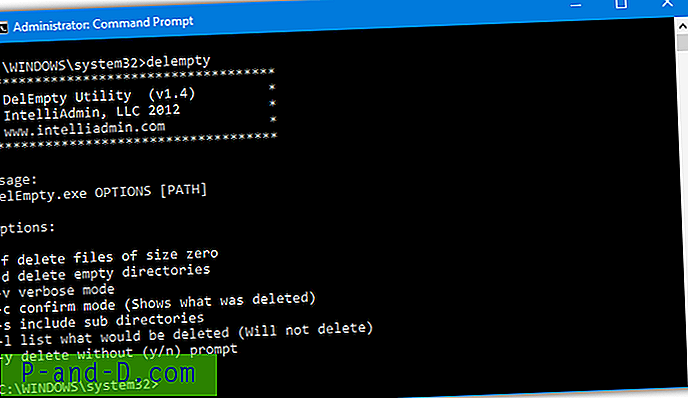
L'argument -D est requis et indique à l'outil de supprimer les dossiers vides, le -S inclura éventuellement des sous-dossiers. Deux autres arguments utiles sont -Y qui nécessite une confirmation pour supprimer chaque dossier et -L répertorie les dossiers à supprimer sans rien supprimer. Ceci est utile si vous souhaitez rediriger la liste des dossiers vers un fichier texte. DelEmpty est également capable de supprimer des fichiers à zéro octet en incluant -F, exécutez l'outil sans arguments pour une liste.
Télécharger Intelliadmin DelEmpty
6. RmEmpty
Pour une facilité d'utilisation complète lors de la suppression de dossiers vides de la ligne de commande, cet ancien outil datant de l'an 2000 est à peu près aussi simple que possible.
RmEmpty pathtofolder [pathtofolder2]
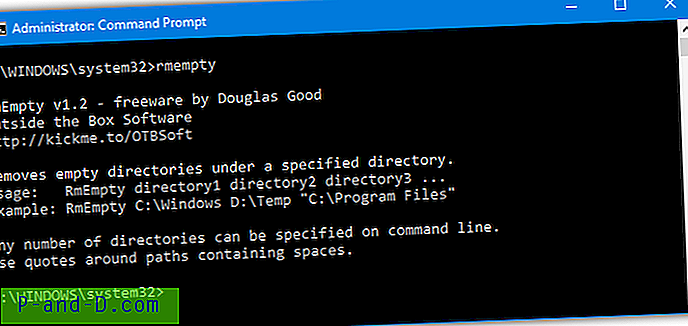
Fournissez au moins un dossier comme argument et RmEmpty recherchera le chemin récursivement et supprimera les dossiers vides. Plusieurs arguments de chemin peuvent être inclus afin que vous puissiez supprimer de plusieurs dossiers de base différents à la fois.
Télécharger RmEmpty
7. Commande RoboCopy de Windows
Il existe plusieurs façons différentes de supprimer des dossiers vides à l'aide de commandes Windows intégrées, la plupart nécessitent l'utilisation d'une boucle For. L'outil Robocopy (Robust File Copy) est beaucoup plus facile et une simple astuce l'oblige à supprimer tous les dossiers vides dans le chemin donné. Robocopy est disponible en standard dans Windows Vista et supérieur.
Robocopie chemin d'accès au dossier même chemin d'accès au dossier / S / Déplacer
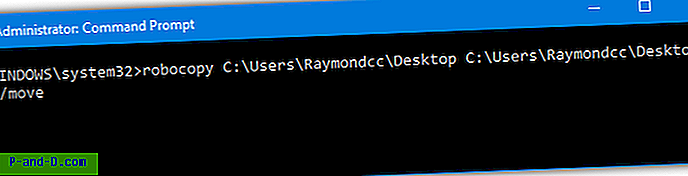
Au lieu de fournir un dossier source et de destination différent, vous utilisez simplement le même pour les deux. L'ajout de / Move essaie de déplacer les fichiers depuis et vers le même emplacement, donc Robocopy les ignore. L'argument extra / S force Robocopy à déplacer également les sous-dossiers mais pas les dossiers vides. Seuls les dossiers vides sont traités et supprimés tandis que tout le reste est ignoré car il existe déjà. Cela laisse tous les fichiers et dossiers non vides complètement intacts.
Remarque: Ces outils doivent être exécutés dans une invite de commande administrative ou le script doit être exécuté en tant qu'administrateur pour tous les dossiers à traiter sur le lecteur C. Sinon, seuls les dossiers vides à l'intérieur du dossier de l'utilisateur actuel seront supprimés et ceux à l'extérieur (comme dans Program Files) recevront un message d'erreur d'accès refusé.
![[Solution] "Les serveurs Google sont temporairement surchargés" Message d'erreur!](http://p-and-d.com/img/tech-tips/297/google-servers-are-temporarily-overloaded-error-message.png)




